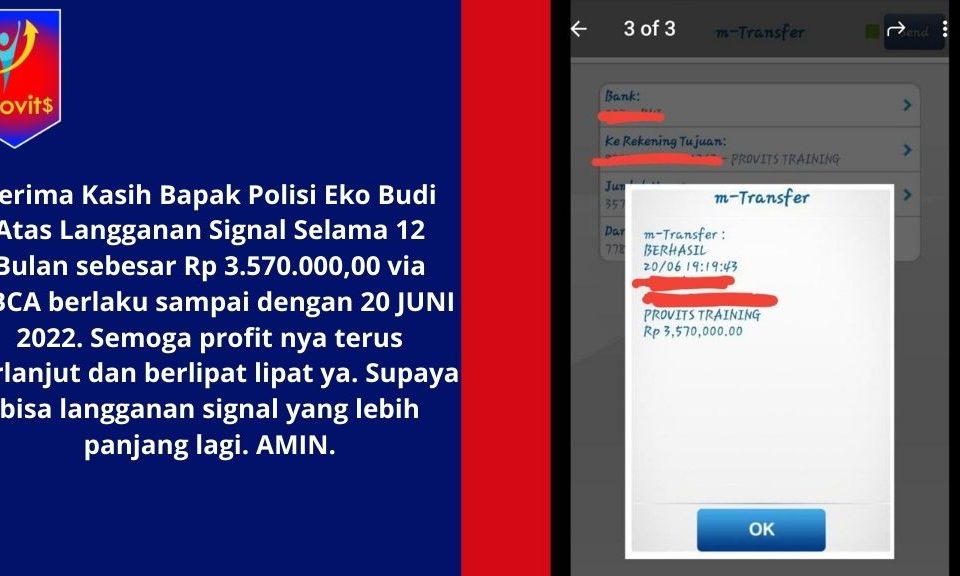- Telegram :
- 08159910880
Tips Membaca Dan Menggunakan Kalender Forex Factory Dengan Mudah

Terima Kasih Bapak Agus Salim Atas Donasi Ikhlas Biaya Pengganti Riset Alat Expert Advisor Liberty Vip
04/05/2020
Terima Kasih Bapak Himawan Teddy Laksono Atas Donasi Ikhlas Biaya Pengganti Riset Alat Expert Advisor Liberty Vip
05/05/2020Tips Membaca Dan Menggunakan Kalender Forex Factory Dengan Mudah
Sebenarnya forum trader ini realtif mudah digunakan karena format yang dimiliki sama dengan forum-forum diskusi online pada umumnya. Namun, bagi pemula biasanya masih bingung bagaimana cara membaca dan menggunakan kalender Forex Factory ini. Hal itu disebabkan karena tidak dilengkapi dengan pentunjuk penggunaan yang mudah dipahami.
Nah kali ini, melalui artikel ini akan dibahas tips bagaimana cara membaca dan menggunakan kalender Forex Factory.
1. Mengatur Setting Waktu Kalender Forex Factory

Pertama Anda harus mengatur setting waktu pada Kalender Forex Factory. Karena Setting waktu asli belum tentu sesuai dengan standar yang berlaku di Indonesia. Hal itulah yang biasanya membuat bingung saat mencocokkannya dengan jadwal kita. Sementara sebuah kalender akan kehilangan fungsinya jika menunjukkan waktu berbeda dengan lokasi kita berada.
Lebih lanjut, Anda harus memperhatikan petunjuk waktu pada pojok kanan atas pada halaman muka Forex Factory, atau pada sisi kiri atas pada bidang kalender. Lalu, bandingkan dengan petunjuk waktu yang ditampilkan oleh PC/Laptop Anda. Nah, apabila angka yang tercantum di Forex Factory sudah sesuai dengan jam yang ada di PC/Laptop, berarti tak perlu disesuaikan lagi.
Namun jika tidak cocok maka Anda harus klik dipentunjuk waktu di pojok kanan atas. Lantas Anda bisa membuka halaman selanjutnya untuk memilih posisi menyesuaikan jam Forex Factory dengan PC/Laptop.
Selanjutnya untuk menyimpan setting hingga seterusnya, Anda perlu untuk mendaftar menjadi anggota Forex Factory dan login akun member Anda.
2. Cara Membaca Kalender Forex Factory
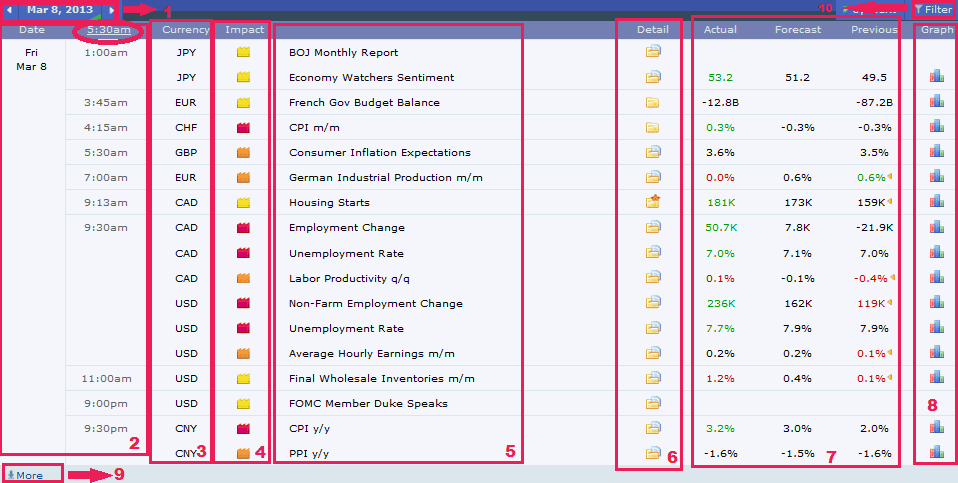
Setelah selesai menyesuaikan setting waktu di kalender, selanjutnya yakni membaca jadwal yang ditampilkan, Kalender terbagi dalam 10 kolom. Cara membacanya dari kiri ke kanan dan masing-masing memiliki fungsi sebagai berikut:
– Date: Menunjukkan tanggal akan terjadinya suatu peristiwa atau tanggal rilis suatu data ekonomi.
– Time: Menunjukkan jam perkiraan terjadinya suatu peristiwa atau dirilisnya data. Perlu diperhatikan jika tidak semua peristiwa bisa diperkirakan waktunya secara tepat, sehingga jam yang ditampilkan bersifat tentatif.
– Currency: Menunjukkan simbol mata uang asal negara tempat peristiwa atau data berasal. Seperti suatu data yang berasal dari Amerika Serikat, maka muncul simbol USD.
– Impact: Mengindikasikan perkiraan dampak suatu peristiwa atau data yang akan dirilis. Terdapat empat warna yang ditampilkan oleh kalender Forex Factory.
– Event: Sisi teratas di kolom ini biasanya tak diberi judul. Namun, Anda bisa melihat sederet nama peristiwa yang akan terjadi.
– Detail: Bagian ini berisi keterangan selengkapnya mengenai event terkait. Misalnya lembaga mana yang menerbitkanya, apa isi data tersebut, efeknya, frekuensi pelaporannya, relevansinya bagi trader.
Selain itu ada pula kronologi data sebelumnya.
– Actual: Bagian ini menunjukkan data ekonomi yang sudah dirilis. Apabila data belum dirilis, maka kolom tersebut akan kosong.
– Forecast: Bagian ini menunjukkan angka perkiraan (estimasi) data terkait, berdasarkan perhitungan proyeksi matematis.
– Previous: Bagian ini menunjukkan angka yang diperoleh data tersebut dalam pelaporan periode sebelumnya.
– Graph: Sesuai namanya, bagian ini dapat menampilkan grafik yang menampilkan kronologi data dari waktu ke waktu. Dengan melihat grafik, trader bisa menilai apakah pencapaian data itu tertinggi atau terendah dalam periode tertentu.
3. Cara Menggunakan Kalender Forex Factory Untuk Trading

Lantas bagaiaman cara menggunakan kalender Forex Factory untuk trading?
Langkah berikut yakni memanfaatkan dalam forex. Anda hanya perlu memperhatikan dua kolom yakni kalom ompac dan actual- Impact.
Impact
Impact yang berwarna merah berati event akan berdampak tinggi.
Namun jika Anda tidak ingin menghadapi volatilitas yang tinggi dan risiko pasar yang meningkat, maka jangan trading saat event akan terjadi. Jika Anda ingin trading menggunakan berita forex trading tersebut, maka siapkan grafik pasangan mata uang terkait yang nampak pada kolom Currency untuk trading.
– Actual
Anda harus memperhatikan warna angka Actual saat News-Trading. Jika hitam batalkan trading karena pergerakan harganya takkan signifikan. Namun jika warnanya merah, berarti kemungkinan akan berdampak bearish pada Currency terkait. Sedangkan jika warna hijau kemungkinan akan berdampak bullish terhadap Currency terkait.
Seperti contoh di bawah ini:
Mengambil dari rilis data Retail Sales pada mata uang GBP. Data ini berdampak besar karena Impact berwarna merah. Di baris yang sama, tampak juga angka Actual warna hijau. Kesimpulannya, data yang diriulis akan bullish bagi mata uang GBP. Lalu Anda bisa langsung open posisi Buy pada pasangan mata uang GBP/USD, atau open posisi Sell pada pasangan EUR/GBP. Dengan demikian Anda bisa mendapat keuntungan dari penguatan GBP yang lebih cepat.
Untuk konsultasi online gratis
Berlangganan signal Forex Buy Sell Provits
Registrasi dan jadwal edukasi rutin
Telegram 08159910880
Jika anda tetap mau menerima update dari kami mengenai promosi, jadwal edukasi dan berita penting lain, klik link Telegram ini https://t.me/BeritaTrading Disini juga ada tampilan LIVE CHART INDIKATOR LENGKAP GRATIS SETIAP HARI LHO!!!
Joint / like fanpage Facebook kami di Provits Training
Follow us :
Twitter : @ProvitsTraining
Instagram : @ProvitsTraining
Youtube : Provits Training
Buy or Sell Just Profit